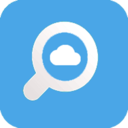win10 1809在睡眠后再唤醒时需要输入密码的解决方法:
1. 按 Win + X 键 > 菜单中点击 “设置”。
2. 点击 “帐户” 的图标进入。
3. 点击左方菜单的 “登录选项” 选项。
4. 在右侧的窗口中找到 “你希望Windows在你离开电脑多久后要求你重新登录”。
5. 下拉菜单中找到并点击 “从不”。
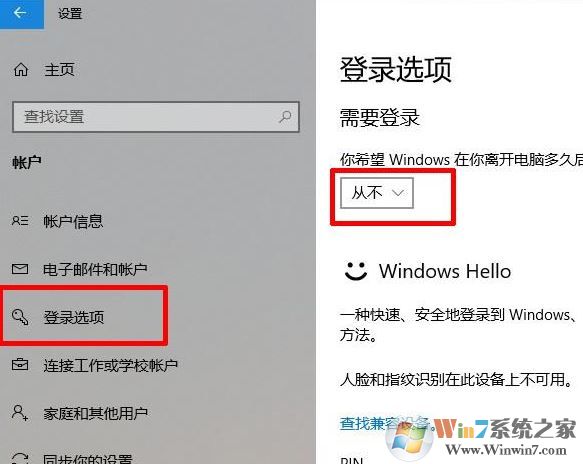
当我们在win10系统中遇到了睡眠后唤醒需要密码的现象只需参考以上方法进行设置即可解决问题。
相关文章:
不用第三方软件Bat设置文件夹保护密码教程
Win10怎么设置开机密码?Win10开机密码设置详解